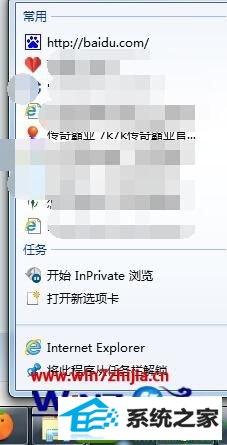
1、单如开始菜单启动“运行”,输入“gpedit.msc”,运行“组策略”编辑器;
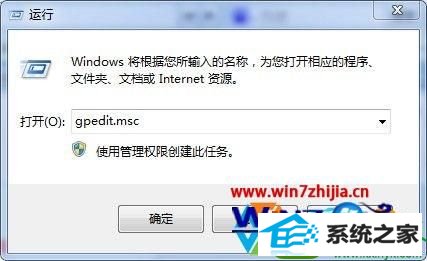
2、在“用户配置”---“管理模板”---“任务栏和[开始]菜单;
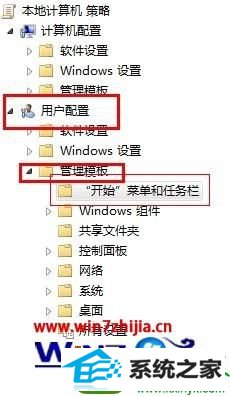
3、找到“不要保留最近打开文档的记录”和“退出时清除最近打开的文档的记录”;将其属性设为“已启用”;
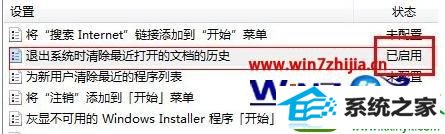

通过设置之后,iE浏览器将不会再显示跳转列表,右键点击也不会有网站出现了。
ps:第三方浏览器需要单独在其设置中更改。
关于win10系统怎么清除任务栏iE浏览器图标中常用网站列表就给大家介绍到这边了,有需要的用户们可以参照上面的方法步骤来进行解决吧,详细可以帮助到大家。
分享到: